把一個文件批量複製到多個文件夾中,是一種很常見的需求,如果你還在手動一個一個複製的話,就趕緊看看以下內容。 本文教你一個批量複製的方法,能夠將一個文件或者很多個文件,批量複製到多個文件夾中,一鍵自動化處理,幾秒鐘就能搞定,而且不用複雜的代碼,零基礎也能輕鬆上手。
把一個文件複製到多個指定文件夾中的使用場景
1、便於資料共享。 將一些重要說明或者是相關條款,複製到所有項目文件夾中;將統一的模板、工作手冊等資料,複製到每個部門文件夾中。 這樣能快速將信息進行分享,避免手動一個一個發送。
2、重要數據備份。 一些重要的文件需要備份,同時存儲在本地、雲端和外接硬盤等多個文件夾中,以免重要數據丟失。
3、便於對文件執行不同操作。 將文件複製到多個文件夾中,我們可以針對每個文件夾里的文件執行單獨操作。 比如,將一張圖片複製到10個文件夾中,每個文件夾里的圖片單獨裁剪成不同尺寸。
將文件批量複製到多個文件夾中的效果預覽
這裡是一個009.jpg文件:
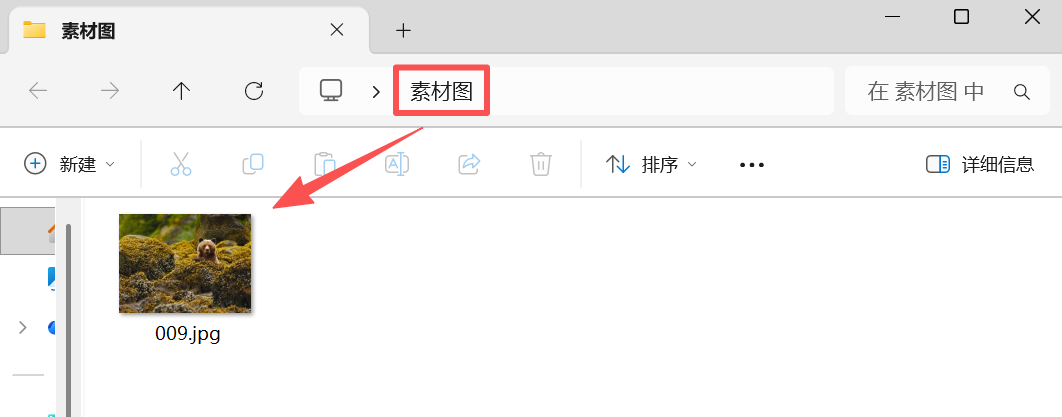
將這個圖片文件複製到5個不同的文件夾中:
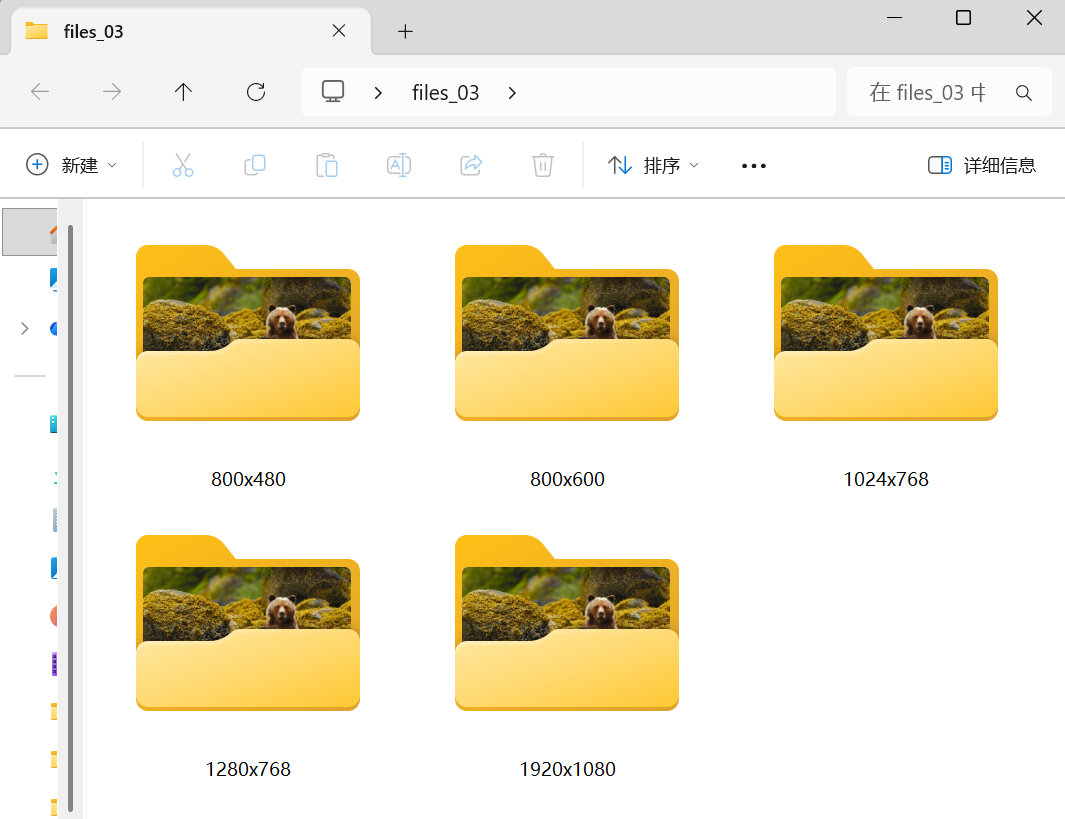
批量複製文件到多個文件夾中的操作步驟
1、打開【我的ABC軟體工具箱】,選擇【更多功能】→【導入Excel複製文件或文件夾】。
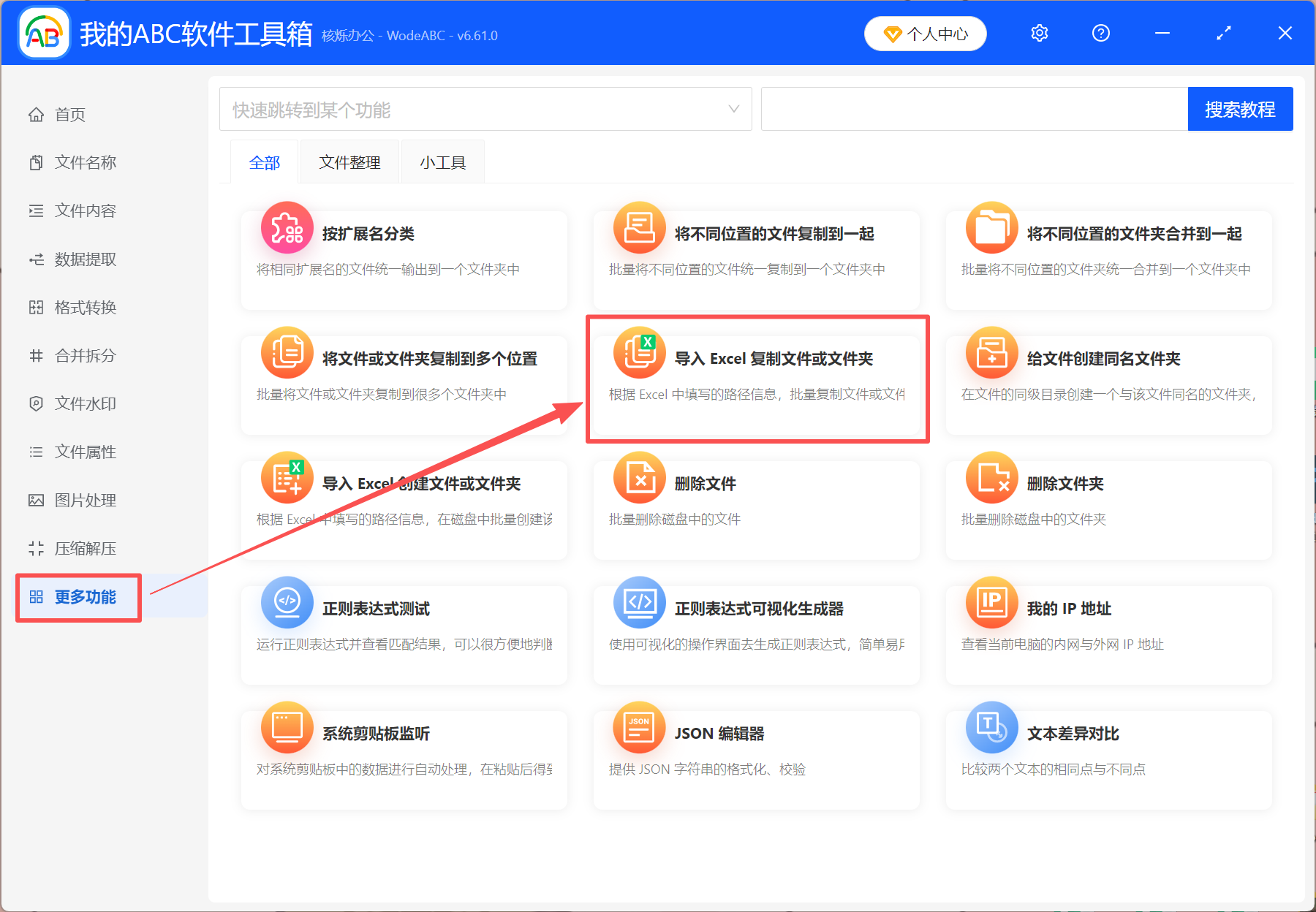
2、點擊【點此下載Excel模板】,將模板下載下來後,在表格中填寫文件路徑和文件夾路徑。
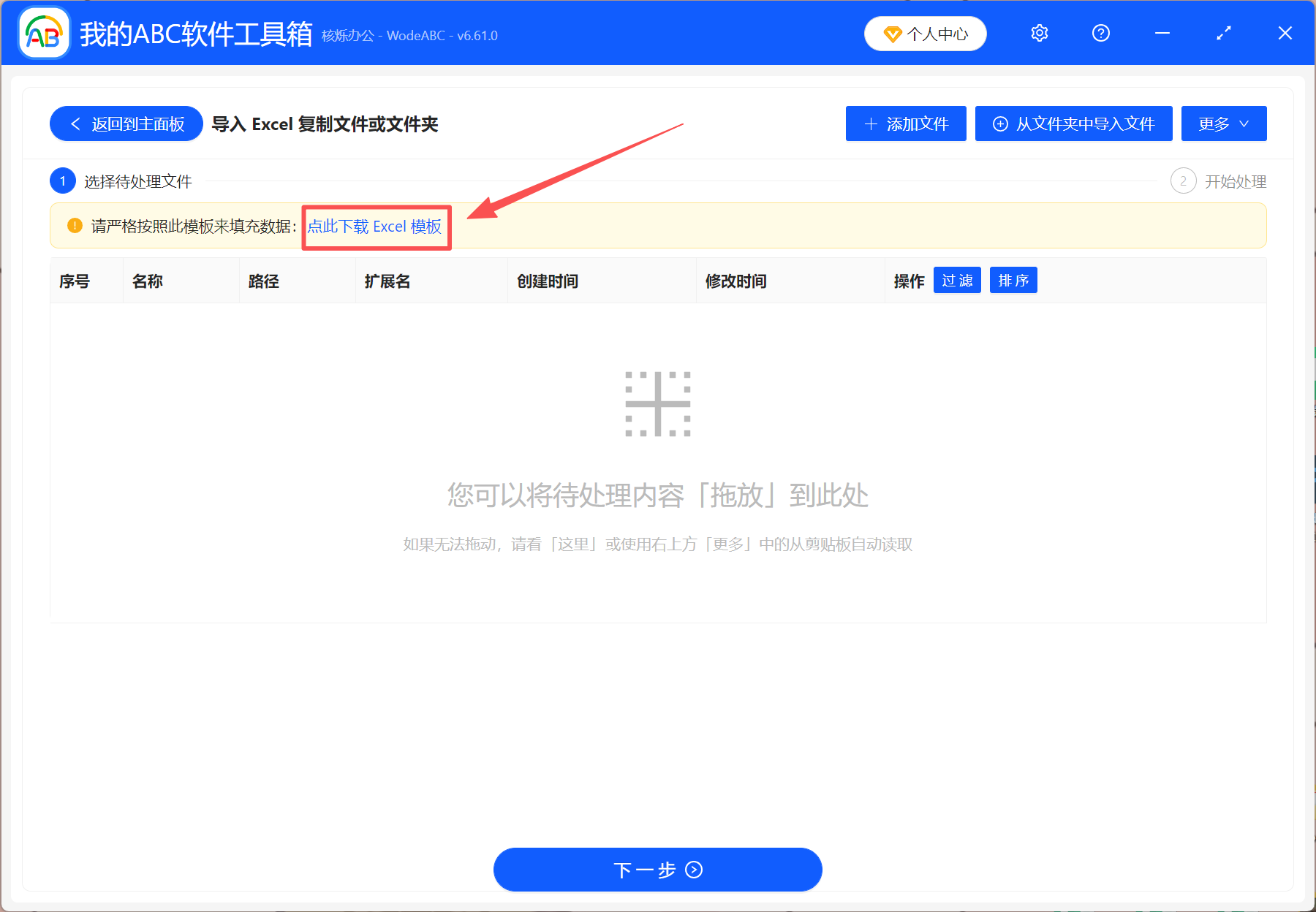
A列是要複製的文件路徑,B列是目標文件夾路徑,填好以後保存文件即可。 比如我們要將這個文件批量複製到5個文件夾中,填寫示例如下,大家可以參考一下。
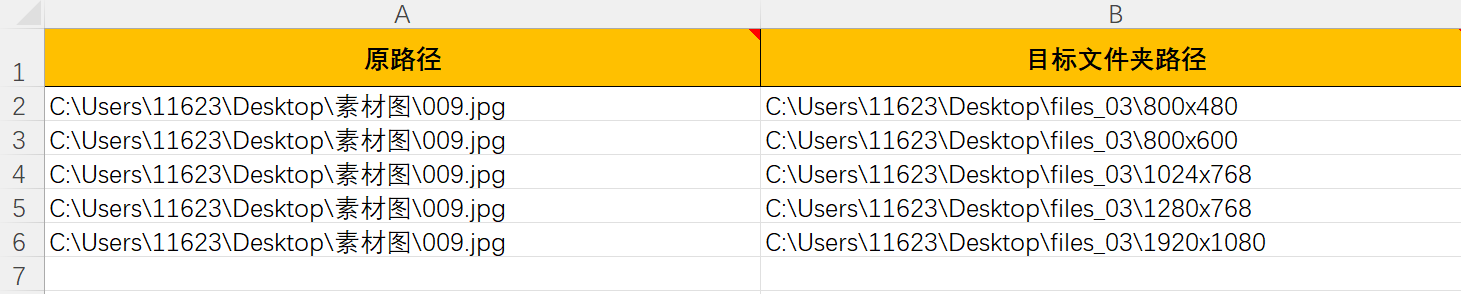
3、點【添加文件】將剛剛做好的Excel表格添加到工具箱,幾秒鐘就能複製完成。
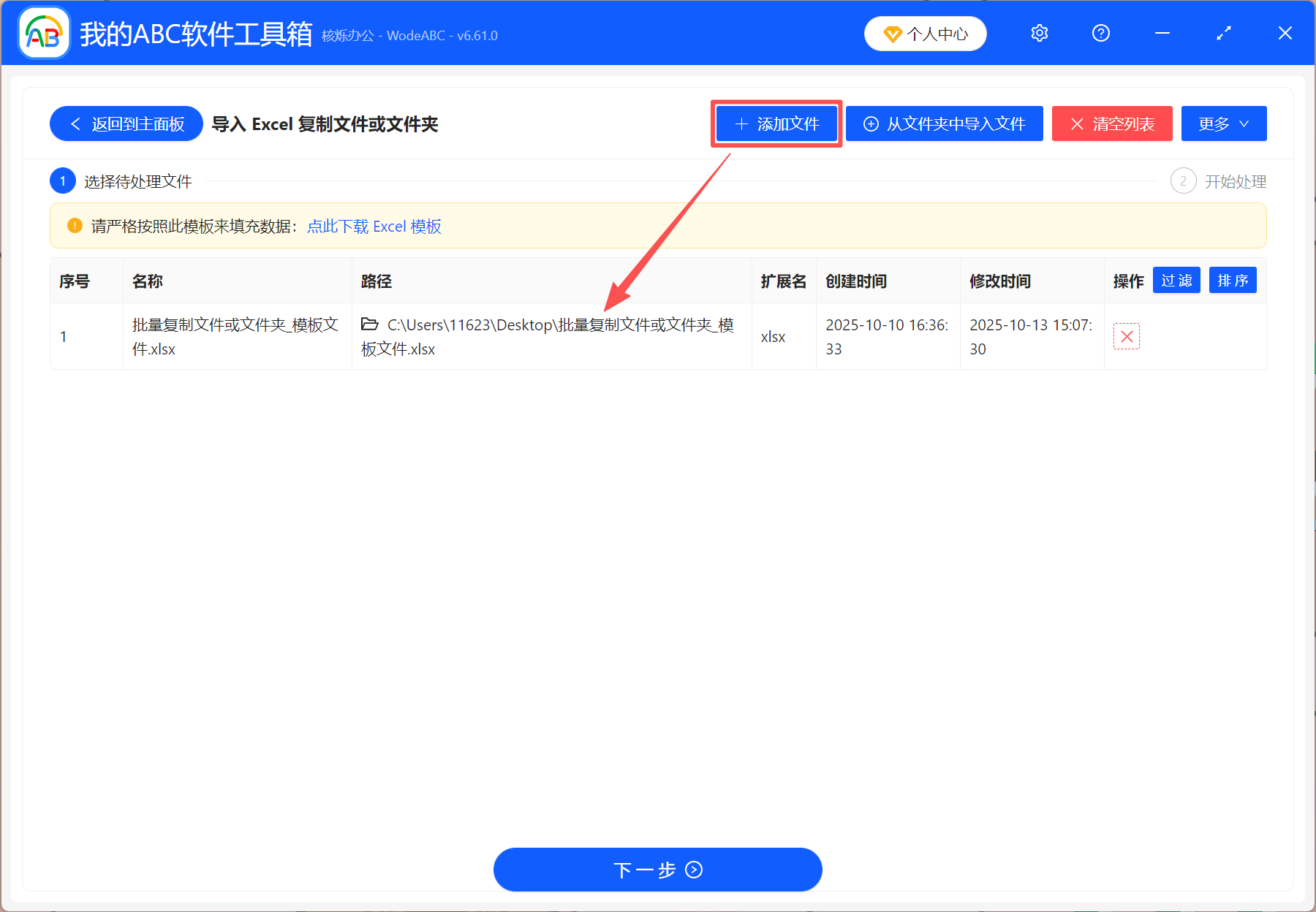
這個工具的主要優勢是什麼
1、操作簡單。 整個操作流程非常簡單,而且容易理解,就算是對電腦知識了解不多的人,也能輕鬆上手使用。 相比腳本和bat命令來說,使用專業工具來操作的難度要低得多,而且不容易出錯,適合零基礎人群。
2、支持批量處理。 無論我們是有幾十個還是幾百個文件,都能批量複製,不限文件數量和目標文件夾數量,很適合要批量處理文件的辦公人員。 一鍵自動化處理,又快又準確,省時省力,大幅提高辦公效率。
3、功能齊全。 除了能批量複製文件以外,我的ABC軟體工具箱還有其它100多種功能,包括格式轉換、替換文件內容、修改文件名、合併拆分文件等等,而且全部都支持批量處理,任何重複繁瑣的工作任務,都能一鍵輕鬆搞定。